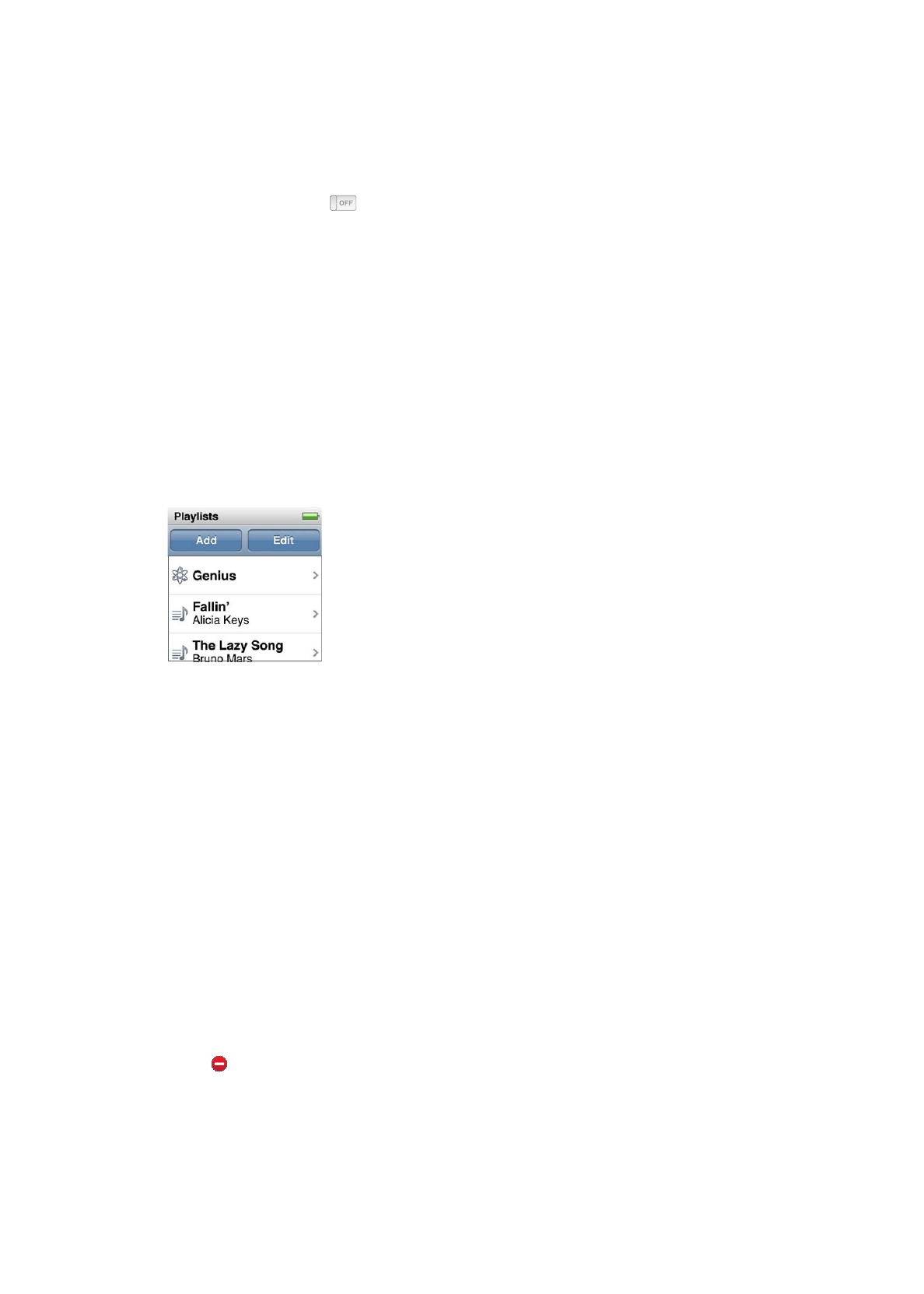
Membuat daftar putar di iPod nano
Anda dapat membuat daftar putar Anda sendiri yang berisi lagu, podcast, dan buku audio;
atau menggunakan Genius untuk membuat daftar putar Genius, bahkan saat iPod nano tidak
tersambung ke komputer Anda. Daftar putar yang Anda buat di iPod nano diselaraskan kembali
ke iTunes saat berikutnya Anda menyambungkannya.
Membuat dan mengedit daftar putar
Membuat daftar lagu:
1
Pada layar Utama, ketuk Music, lalu ketuk Playlists.
2
Jentik ke bawah, lalu ketuk Add.
3
Ketuk salah satu kategori (Songs, Albums, Podcasts, dan seterusnya), lalu ketuk item-item yang
ingin Anda tambahkan.
Jangan ketuk Done sampai Anda telah menambahkan semua yang ingin Anda sertakan dalam
daftar tersebut.
4
Gesek ke kiri untuk terus menambahkan isi.
Anda dapat menambahkan isi dari segala kategori. Misalnya, Anda dapat mencampur podcast
dengan lagu dalam satu daftar putar.
5
Jika Anda telah selesai, ketuk Done.
Daftar putar yang baru akan dinamai New Playlist 1 (atau New Playlist 2, dan seterusnya). Saat
berikutnya Anda menyelaraskan, Anda dapat mengganti judul di iTunes. Saat Anda menyelaraskan
lagi, judul daftar putar di iPod nano akan diperbarui.
Menghapus item dari daftar putar:
1
Ketuk Playlists, lalu ketuk daftar putar yang ingin Anda edit.
2
Jentik ke bawah, lalu ketuk Edit.
3
Ketuk di samping item yang ingin Anda hapus, lalu ketuk Delete saat muncul di samping item.
4
Jika Anda telah selesai, ketuk Done.
27
Bab 5
Musik dan Audio Lainnya
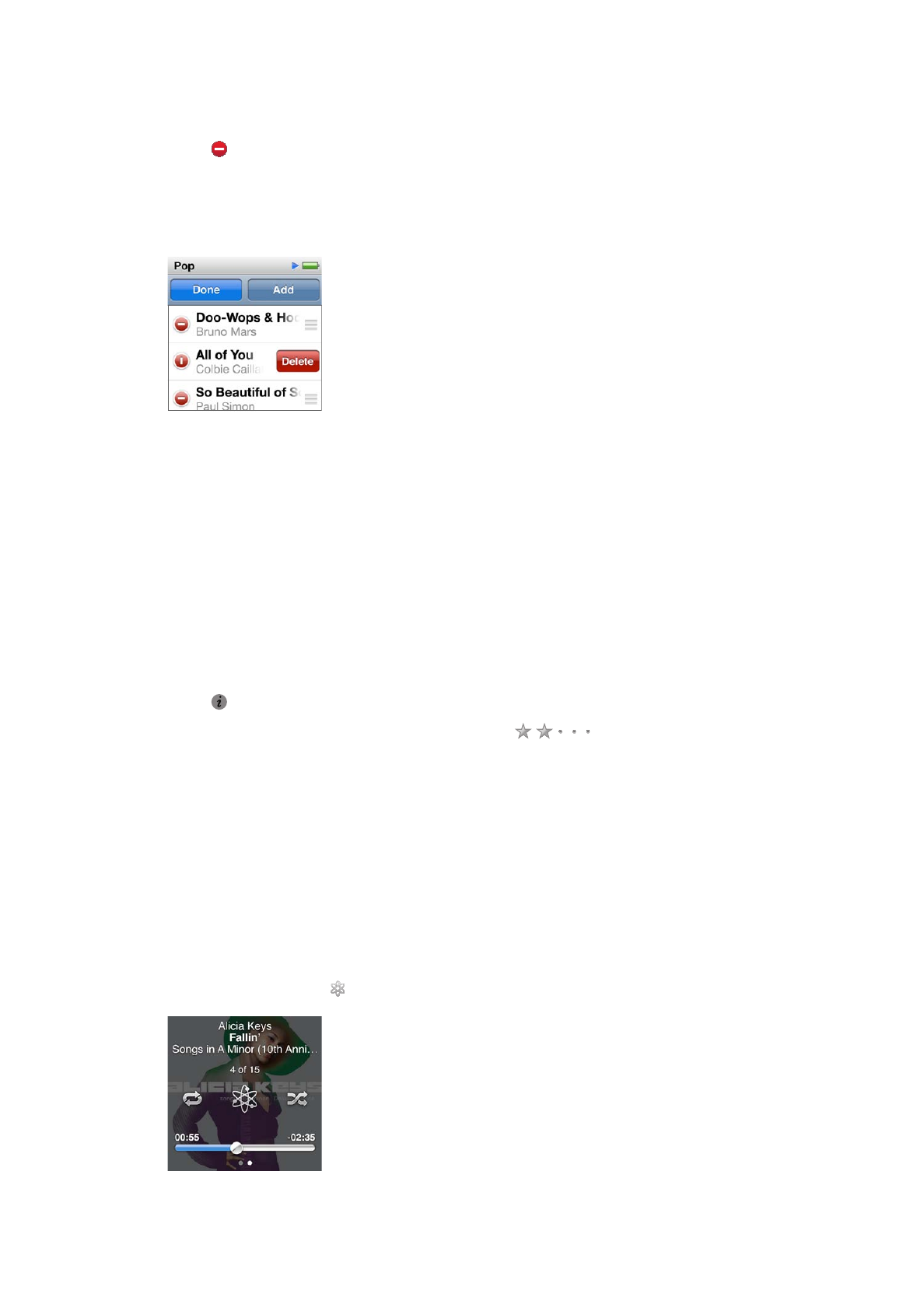
Menghapus daftar lagu:
1
Ketuk Playlists.
2
Jentik ke bawah, lalu ketuk Edit.
3
Ketuk di samping daftar putar yang ingin Anda hapus, lalu ketuk Hapus saat muncul di
samping daftar putar.
Jika Anda mengetuk daftar putar yang salah, ketuk daftar yang ingin Anda hapus.
4
Ketuk Delete, atau ketuk Cancel jika Anda berubah pikiran.
5
Ketika Anda selesai, jentik ke atas dan ketuk Done (atau geser ke kanan untuk kembali ke layar
Utama jika Anda membatalkan).
Menilai lagu untuk membuat Smart Playlist
Anda dapat menentukan nilai sebuah lagu (dari 1 hingga 5 bintang) untuk menunjukkan
seberapa suka Anda terhadap lagu tersebut. Nilai (bintang) yang Anda berikan untuk lagu-lagu di
iPod nano akan ditransfer ke iTunes ketika Anda menyelaraskan. Anda dapat menggunakan nilai
lagu untuk membantu Anda membuat Smart Playlist secara otomatis di iTunes.
Memberi nilai sebuah lagu:
1
Mulai putar lagu tersebut.
2
Dari layar Now Playing, ketuk sampul album.
3
Ketuk di sudut kanan bawah.
4
Ketuk atau seret tombol nilai di bagian atas layar (
) untuk menentukan jumlah bintang.
Membuat daftar putar Genius
Daftar lagu Genius adalah koleksi lagu yang cocok dengan sebuah lagu yang Anda pilih dari
perpustakaan Anda. Anda dapat membuat daftar putar Genius di iPod nano, dan menyelaraskan
daftar putar Genius yang Anda buat dengan iTunes.
Genius adalah layanan gratis, namun Anda perlu akun iTunes Store untuk menggunakannya.
Untuk mempelajari cara mengatur Genius di iTunes, buka iTunes dan pilih Help > iTunes Help.
Membuat daftar putar Genius di iPod nano:
1
Putar lagu, lalu ketuk sampul album di layar Now Playing.
2
Geser ke kiri, lalu ketuk .
28
Bab 5
Musik dan Audio Lainnya
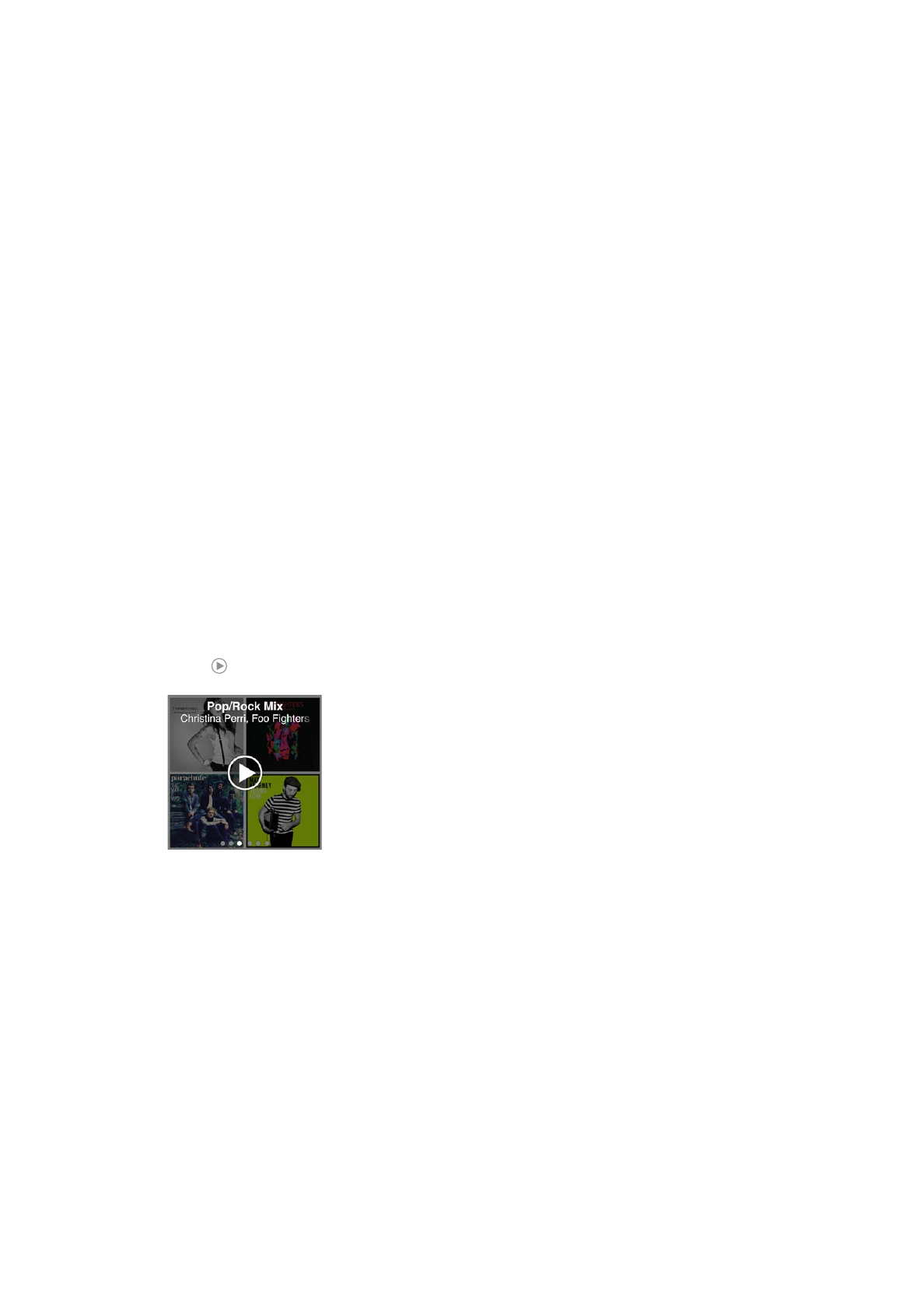
Daftar lagu yang baru akan muncul. Anda akan melihat sebuah pesan jika:
Anda tidak mengaktifkan Genius di iTunes.
Â
Genius tidak mengenali lagu yang Anda pilih.
Â
Genius mengenali lagu tersebut, namun tidak ada paling sedikit 10 lagu yang mirip di
Â
perpustakaan Anda.
3
Jentik ke atas atau ke bawah untuk melihat lagu-lagu di daftar lagu.
4
Ketuk Save.
Daftar lagu akan disimpan dengan nama artis dan judul lagu dari lagu yang Anda gunakan untuk
membuat daftar lagu.
Untuk mengubah daftar lagu menjadi daftar lagu yang baru berdasarkan lagu yang sama, pilih
Refresh. Jika Anda merefresh daftar lagu yang sudah disimpan, daftar lagu yang baru akan
menggantikan yang lama, dan Anda tidak dapat memulihkan daftar lagu sebelumnya.
Daftar lagu Genius yang disimpan di iPod nano akan diselaraskan kembali ke iTunes ketika Anda
menyambungkan iPod nano ke komputer Anda.
Memainkan Genius Mixes
iTunes secara otomatis membuat Genius Mixes yang berisi lagu-lagu dari library Anda yang
hebat kombinasinya. Genius Mixes memberikan pengalaman yang berbeda setiap kali Anda
memutarnya.
Memainkan Genius Mixes:
1
Ketuk Genius Mixes.
2
Gesek ke kiri atau ke kanan untuk menelusuri Genius Mixes. Titik-titik di bagian bawah layar
menunjukkan berapa banyak Genius Mixes yang ada di iPod nano.
3
Ketuk pada Genius Mixes yang ingin Anda putar.
29
Bab 5
Musik dan Audio Lainnya